Die Zahlungsautorisierung ist eine der Funktionen, die in den Zahlungsintegrationen von Jotform verfügbar sind. Es handelt sich um eine zweistufige Zahlungslösung, mit der Sie eine Zahlung autorisieren und später erfassen können. Diese Funktion ist hilfreich, wenn Sie Zahlungen vorab genehmigen möchten, bevor Sie die physischen Artikel, die Sie verkaufen, ausliefern.
Die Zahlungsautorisierung ist auf den folgenden Zahlungsgateways verfügbar:
Aktivieren der Zahlungsautorisierung
Sie finden die Zahlungsautorisierung unter den zusätzlichen Gateway-Einstellungen. Hier sind die Schritte:
- Bearbeiten Sie das Zahlungsformular, in dem Sie die Zahlungsautorisierung aktivieren möchten.
- Klicken Sie auf das Zahlungsfeld.
- Öffnen Sie die Zahlungseinstellungen, indem Sie auf das Zauberstab-Symbol klicken.
- Klicken Sie auf das Symbol Einstellungen oben rechts im Fenster Zahlungseinstellungen.
- Scrollen Sie nach unten, und klicken Sie auf zusätzliche Gateway-Einstellungen, um sie zu erweitern.
- Suchen Sie die Option Nur Autorisierung und schalten Sie sie auf Ja.
Der Schalter Nur Autorisierung ist für Paypal Personal, Paypal Pro, Authorize.Net, Square, Braintree, und eWay.
Bei Paypal Business müssen Sie die Option Kunden später belasten auf Ja setzen.
Bei Stripe ist es ein wenig anders. Sie müssen die Option Kunden sofort belasten auf Nein setzen. Das bedeutet, dass Ihre Kunden niemals sofort nach dem Absenden des Formulars belastet werden.
Erfassen oder Verrechnen von Kunden für autorisierte Zahlungen
Jeder der oben genannten Zahlungsabwickler hat einen anderen Ablauf für die Erfassung autorisierter Zahlungen. Bitte lesen Sie weiter unten für weitere Informationen.
Square
Bei Square läuft der Autorisierungslink für die Belastung von Kunden nach sechs (6) Tagen ab. Klicken Sie über die Jotform Tabellen und die E-Mail-Benachrichtigung des Formulars auf den Link Kunden jetzt belasten.
PayPal Personal und PayPal Pro
Bei PayPal Personal und PayPal Pro ist der Link zur Erfassung der Zahlung nur über Ihr PayPal-Konto verfügbar. PayPal gibt Ihnen 30 Tage Zeit, die Zahlung zu erfassen. Suchen Sie die Transaktion in Ihrem PayPal-Dashboard, klicken Sie darauf und suchen Sie in den Transaktionsdetails nach dem Link Capture.
PayPal Business
Bei PayPal Business läuft der Autorisierungslink nach drei (3) Tagen ab. Sie können die Zahlung über Ihr PayPal-Konto erfassen, ähnlich wie bei PayPal Personal und PayPal Pro, oder Sie können sie erfassen, indem Sie in den Jotform Tabellen oder in der Benachrichtigungs-E-Mail Ihres Formulars auf den Link Kunden jetzt belasten klicken.
Authorize.Net
Für Authorize.Net können Sie die Zahlung nur über Ihr Authorize.Net-Konto erfassen. Bitte besuchen Sie die folgende Anleitung, um mehr darüber zu erfahren.
Stripe
Mit Stripe können Sie die Zahlung über die Jotform-Tabellen und die E-Mail-Benachrichtigung Ihres Formulars erfassen. In den Jotform Tabellen finden Sie den Charge Now Button in einer separaten Spalte oder beim Anzeigen der Formularantwort. Klicken Sie darauf und bestätigen Sie die Abbuchung.
Sie können Kunden auch belasten, indem Sie in der E-Mail-Benachrichtigung Ihres Formulars auf den Link Kunden jetzt belasten klicken.
Ein Vorteil von Stripe ist, dass Sie Ihre Kunden später mit einem beliebigen Betrag belasten können (der Betrag der Belastung unterscheidet sich vom autorisierten Betrag). Sie können dies über Ihre Stripe-Händlerschnittstelle tun.
Braintree
Für Braintree können Sie die Zahlung nur über Ihr Braintree-Konto erfassen. Kopieren Sie die Transaktions-ID aus den Jotform-Tabellen oder über die E-Mail-Benachrichtigung Ihres Formulars:
Suchen Sie in Ihrem Braintree-Dashboard nach der Transaktions-ID, und klicken Sie auf den ID-Link, wie in der Abbildung unten hervorgehoben:
Suchen Sie den Button Absenden zur Abrechnung und klicken Sie darauf, um die Karte des Kunden zu belasten. Sie können dem Kunden auch einen Teilbetrag belasten, wenn Sie das möchten.
CyberSource
Sie müssen auf Ihr CyberSource-Dashboard zugreifen und unter dem Abschnitt Transaktionsverwaltung zu den Transaktionen gehen. Klicken Sie im Abschnitt Suchergebnisse auf die Antrags-ID der Zahlung aus Ihrem Formular.
Klicken Sie im oberen Bereich auf den Button Abrechnen.
Geben Sie den Betrag ein, den Sie abrechnen möchten. Sie können den ursprünglichen Betrag beibehalten, um dem Kunden den gesamten fälligen Betrag in Rechnung zu stellen. Klicken Sie auf den Button Abrechnen und bestätigen Sie.
Am Ende haben Sie die Möglichkeit, Ihrem Kunden eine Bestätigungs-E-Mail über die Abbuchung zu schicken oder die Transaktionsdetails auszudrucken.
eWay
Bei eWay können Sie Ihre Kunden belasten, indem Sie in der Benachrichtigungs-E-Mail Ihres Formulars auf den Link Kunden jetzt belasten oder auf die Option Transaktion abschließen in Ihrem eWay-Dashboard klicken.
Suchen Sie in Ihrem eWay-Dashboard im Abschnitt Neueste Transaktion nach der PreAuth-Transaktion aus Ihrem Formular. Klicken Sie in der Spalte Aktionen auf die Option Transaktion abschließen.
Klicken Sie auf dem nächsten Bildschirm auf den Button Transaktion bearbeiten und bestätigen Sie die Eingabeaufforderung, um die Transaktion abzuschließen.









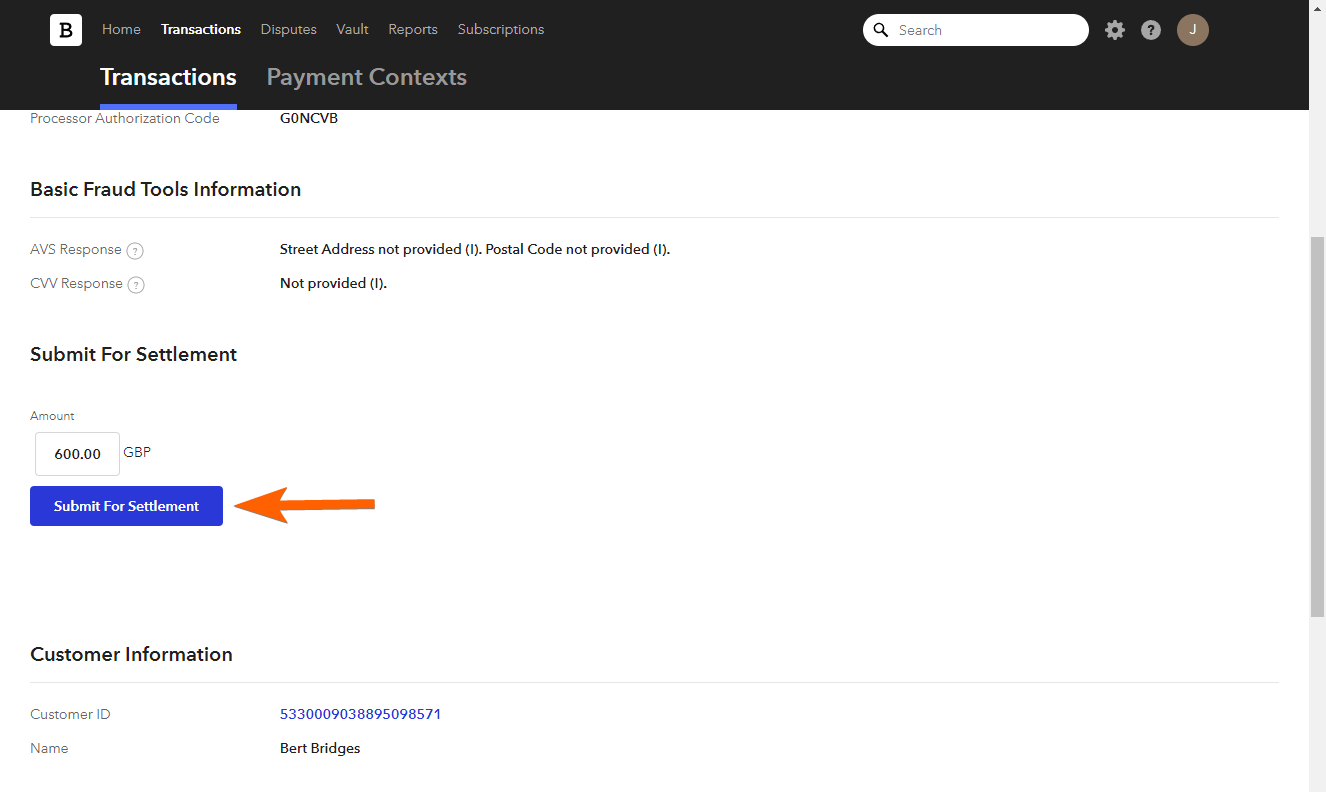
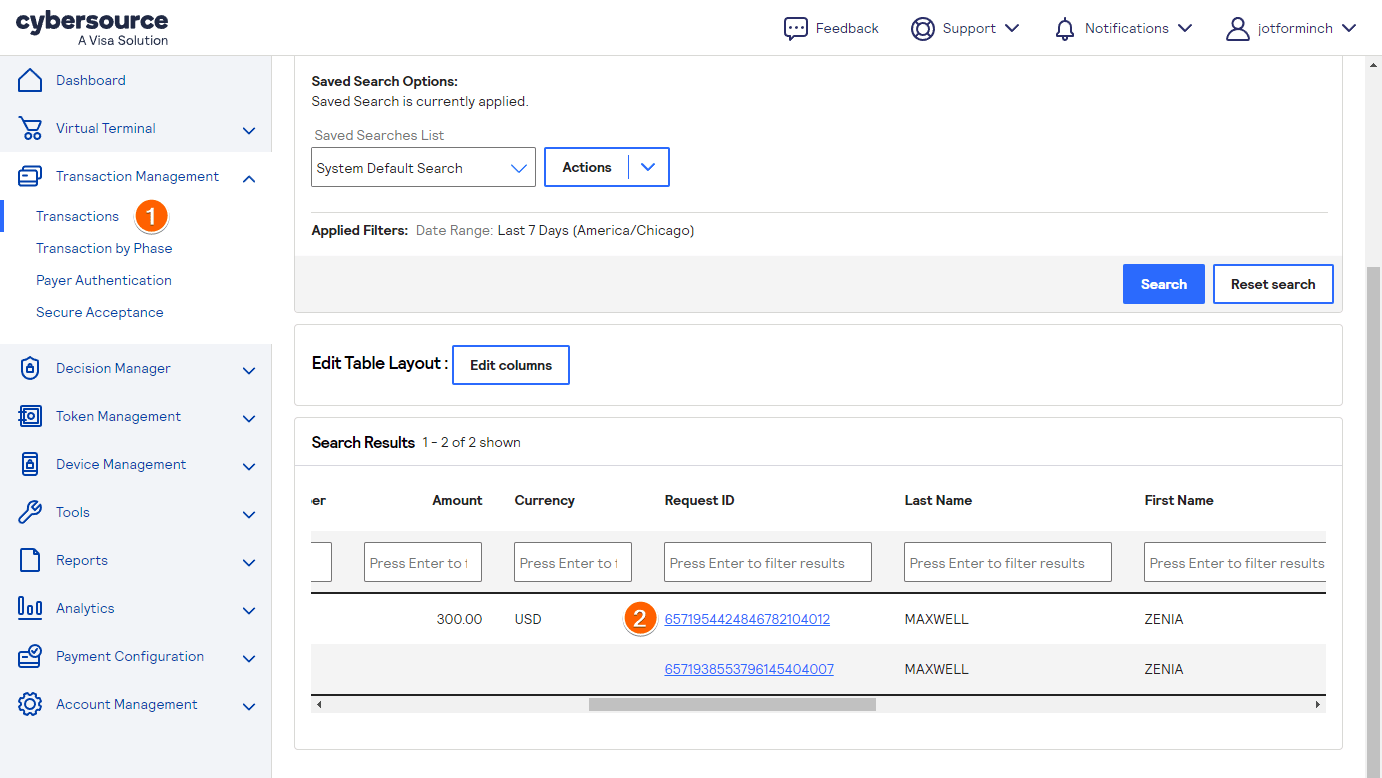

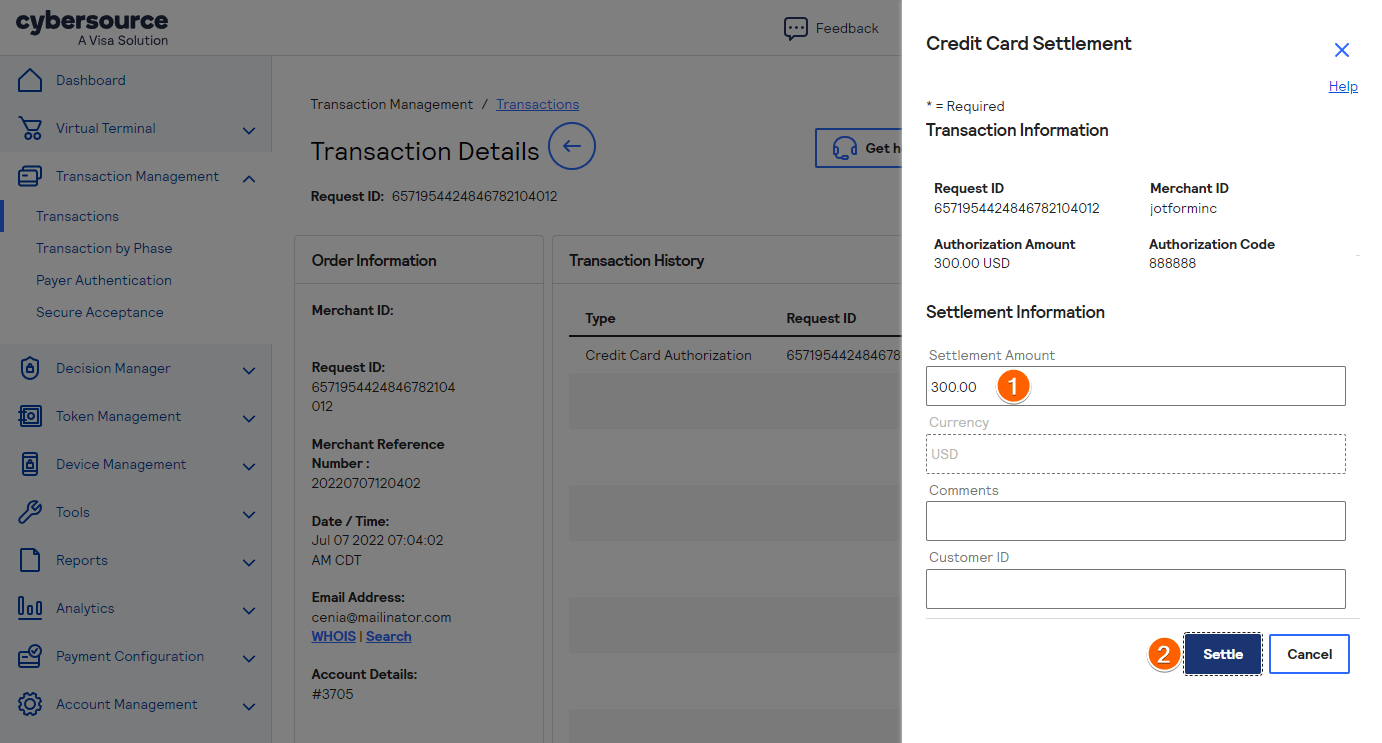

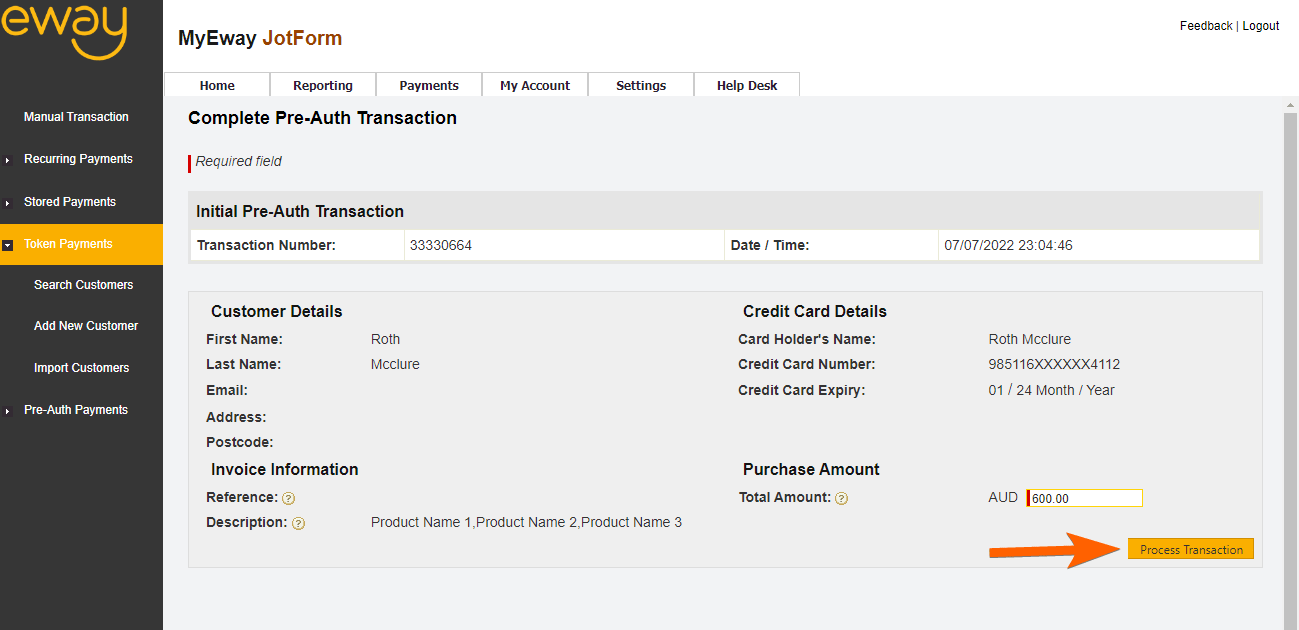
Kommentar abschicken: